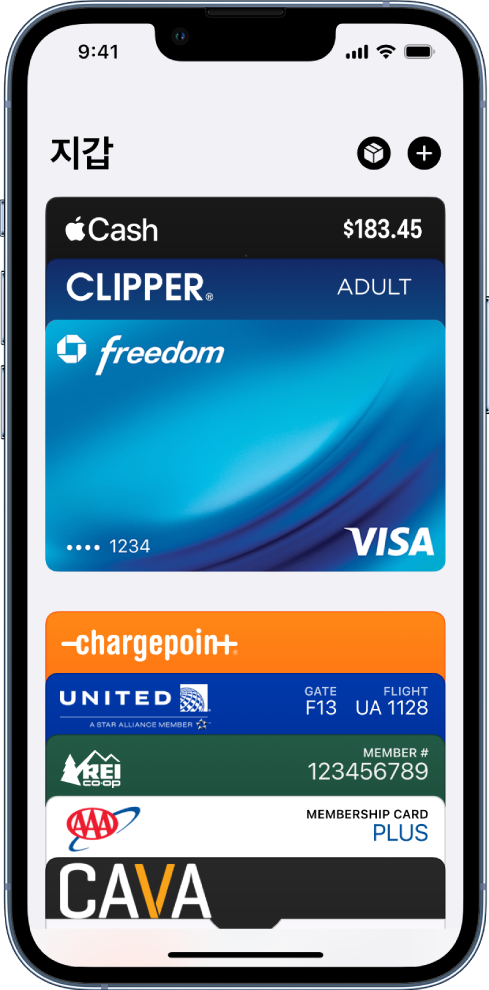
애플 페이가 이번 달 30일부터 시범 운영한다고 밝혔다.
현대카드가 독점으로 계약을 맺고 현대백화점과 편의점 등 이미 NFC가 설치되어 있는 매장부터 시범 운영을 거쳐서 애플 페이를 확대할 계획이다.
가맹점과 카드회사의 중개역할을 하는 업체인 VAN사 6개 회사와 현대카드가 단말기 업그레이드 하는 방식으로 애플 페이를 사용하는 계획을 했다. VAN사는 벌써 업그레이드를 마치고 테스트를 진행했다고 한다.
11월 30일부터 일반인을 대상으로 테스트를 진행한 뒤에 기타 오류가 있으면 수정한뒤 진행한다고 알려졌다.
1. 애플페이 사용법
1. 애플페이 사용할 수 있는 장소를 찾기
다음과 같이 비접촉식 결제 기호가 있는 곳에서 애플페이를 사용할 수 있습니다.
시리(Siri)를 이용해서 - 예를 들면 애플페이 쓸 수 있는 커피숍 보여줘!
2. 아이폰 지갑 앱에서 Apple Cash, 신용카드 및 직불 카드를 저장한 경우, 상점, 식당 등에서 애플페이로안전하게 비접촉식 결제를 할 수 있습니다.
3. Face ID 지원 아이폰에서 기본 카드로 결제하기
1) 측면 버튼을 이중 클릭하십시오.
2) 기본 카드가 나타나면, 아이폰을 주시하여 Face ID를 사용하거나 암호를 입력하여 인증하십시오.
3) 화면에 완료 및 체크 표시가 나타날 때까지 아이폰의 상단을 카드 리더기 가까이 두십시오.
4. 포인트 카드 사용하기
지원되는 매장에서 애플페이를 사용하여 포인트를 받거나 교환할 수 있습니다.
1) 지갑에 포인트 카드를 추가하십시오.
2) 상점의 결제 단마기에 포인트 카드를 사용하려면, 비접촉식 리더기 가까이에 아이폰을 들고 있으십시오.
스캔한 후 결제를 위해 애플페이가 기본 결제 카드로 전환됩니다. 일부 매장에서는 포인트 카드와 결제카다를 한 번에 적용할 수 있습니다. 그 외 매장에서는 단말기 또는 계산원이 결제를 요청할 때까지 기다려야합니다.
2. 신용카드 또는 직불 카드 추가하기
1. 지갑에서 + 을 탭하십시오. 사용자의 애플 ID로 로그인하라는 요청을 받을 수도 있습니다.
2. 다음 중 하나를 수행하십시오.
1) 새로운 카드 추가하기 - 체크 카드 또는 사용 카드를 탭 하고 계속을 탭한 다음, 카드가 프레임에 들어오도록 위치를 조정하거나 카드 세부 정보를 수동으로 입력하십시오.
2) 이전 카드 추가하기 - 이전 카드를 탭하고 이전에 사용한 카드를 선택하십시오.
이 카드는 애플 ID와 연결된 카드, 다른 기기의 애플페이에서 사용하는 카드, 자동 완성 추가한 카드 또는사용자가 삭제한 카드를 포함할 수 있습니다. 계속 탭 하고 Touh ID 또는 Face ID로 인증한 다음, 각 카드의 CVV번호를 입력하십시오.
3) 은행이나 카드 발급커의 앱에서 카드를 추가할 수도 있습니다.
4) 카드 발그버에서 사용자의 카드가 애플페이에 사용할 수 있는 카드인지 판별하고 확인 절차를 완료하기위해 사용자에게 추가 정보를 제공하도록 요청할 수 있습니다.
3. 기본 카드 설정하기 및 카드 재정렬하기
지갑에 첫 번째로 추가한 카드가 결제에 사용하는 기본 카드입니다. 다른 카드를 기본 카드로 사용하려면, 해당 카드를 스택 맨 앞으로 이동하십시오.
1. 지갑에서 기본 카드를 선택하십시오.
2. 해당 카드를 길게 터치한 다음, 해당 카드를 스택 맨 앞으로 드래그 하십시오.
3. 다른 카드의 위치를 변경하려면 해당 카드를 길게 터치한 다음, 새로운 위치로 드래그하십시오.
'IT' 카테고리의 다른 글
| 아이패드 프로 6세대 M2 가격 및 특징 (0) | 2022.11.26 |
|---|---|
| 애플의 '급 나누기', 뿔난 소비자들 (0) | 2022.11.24 |
| 렉사 SD카드 (Lexar professinal) (0) | 2022.11.17 |
| 캐논 코리아 정품등록 이벤트 (0) | 2022.11.16 |
| 소니 알파7R V 오프라인 체험회 개회 (0) | 2022.11.16 |



